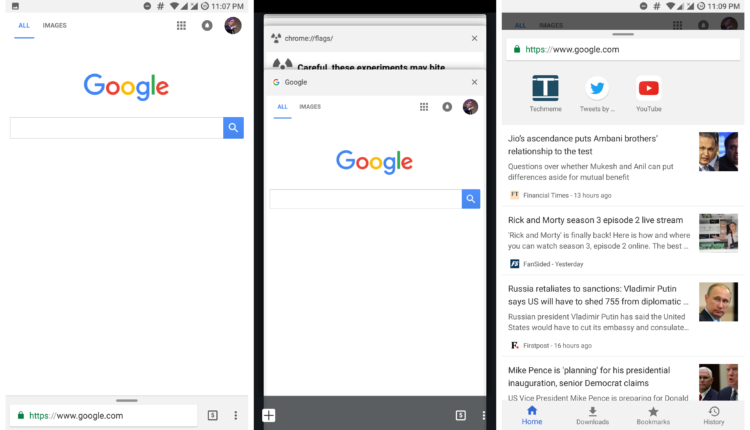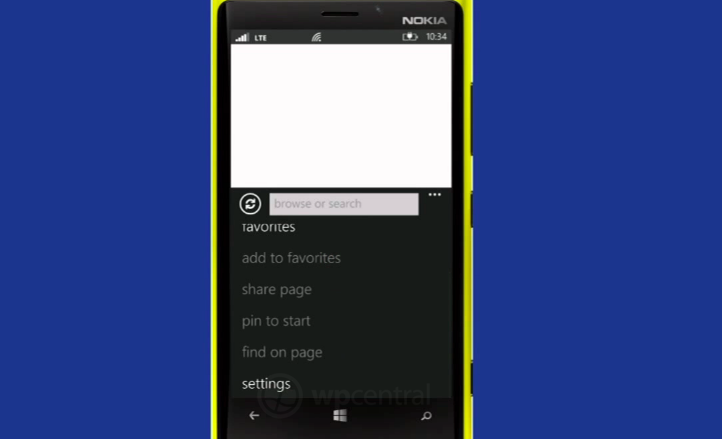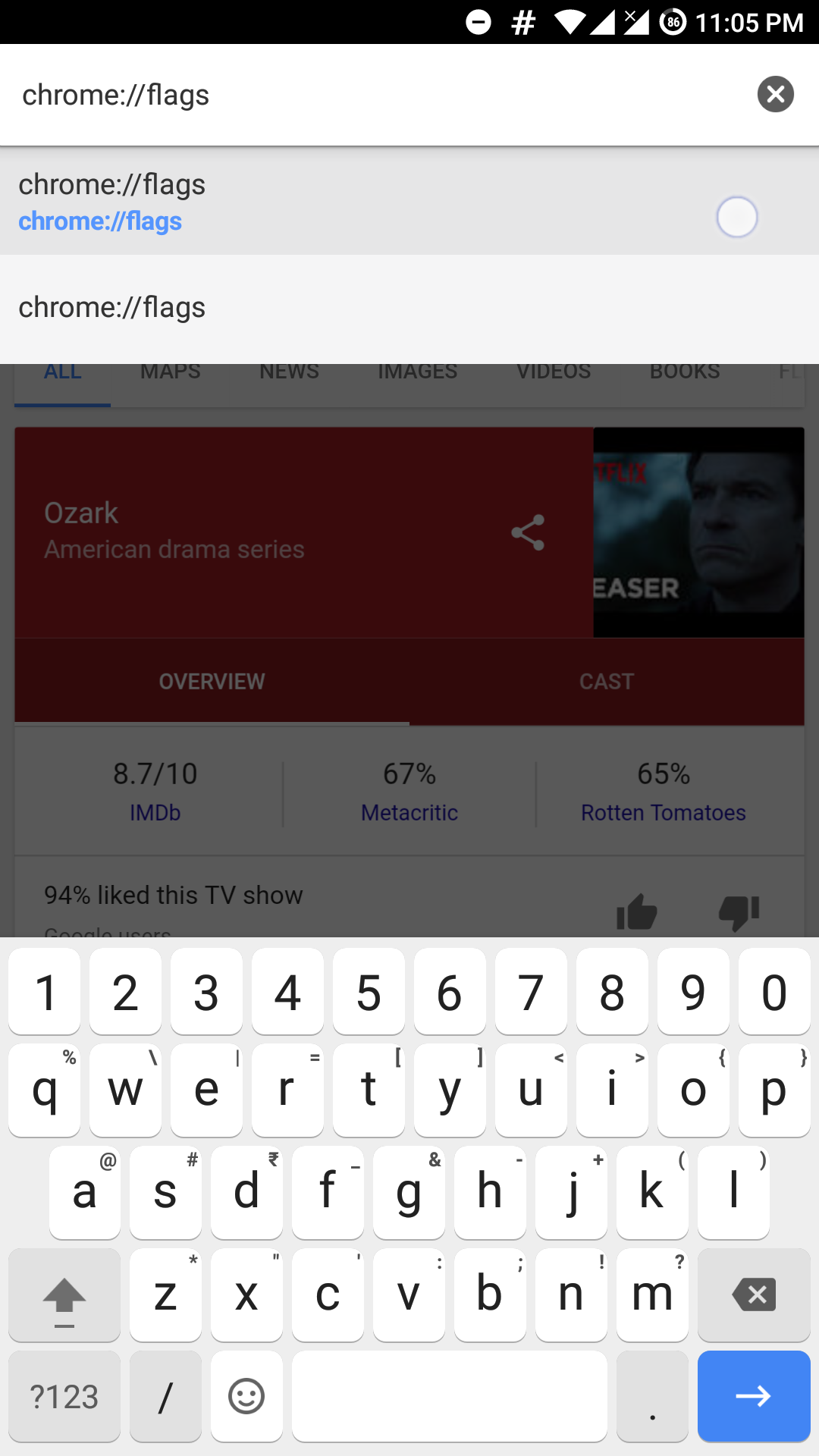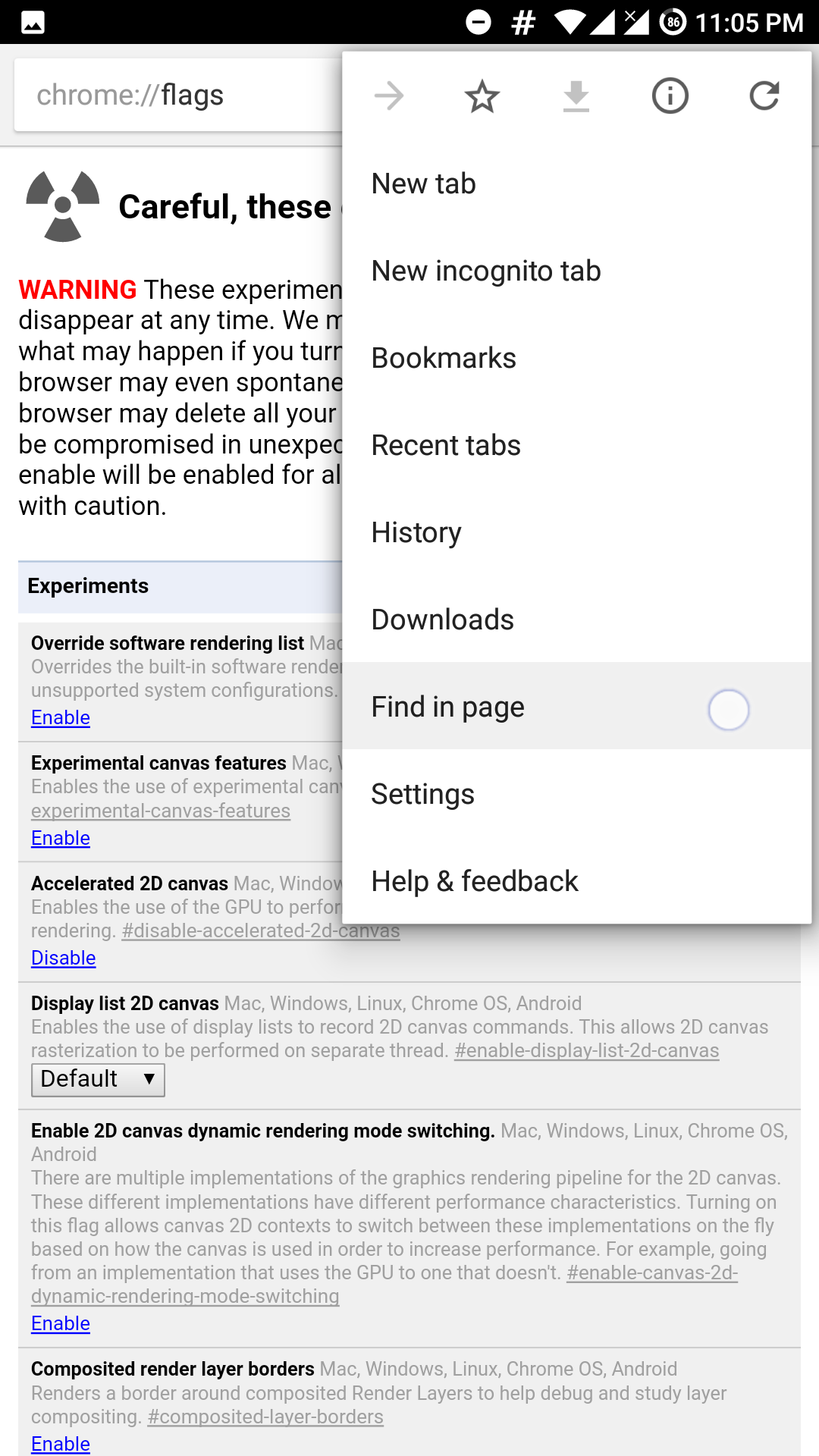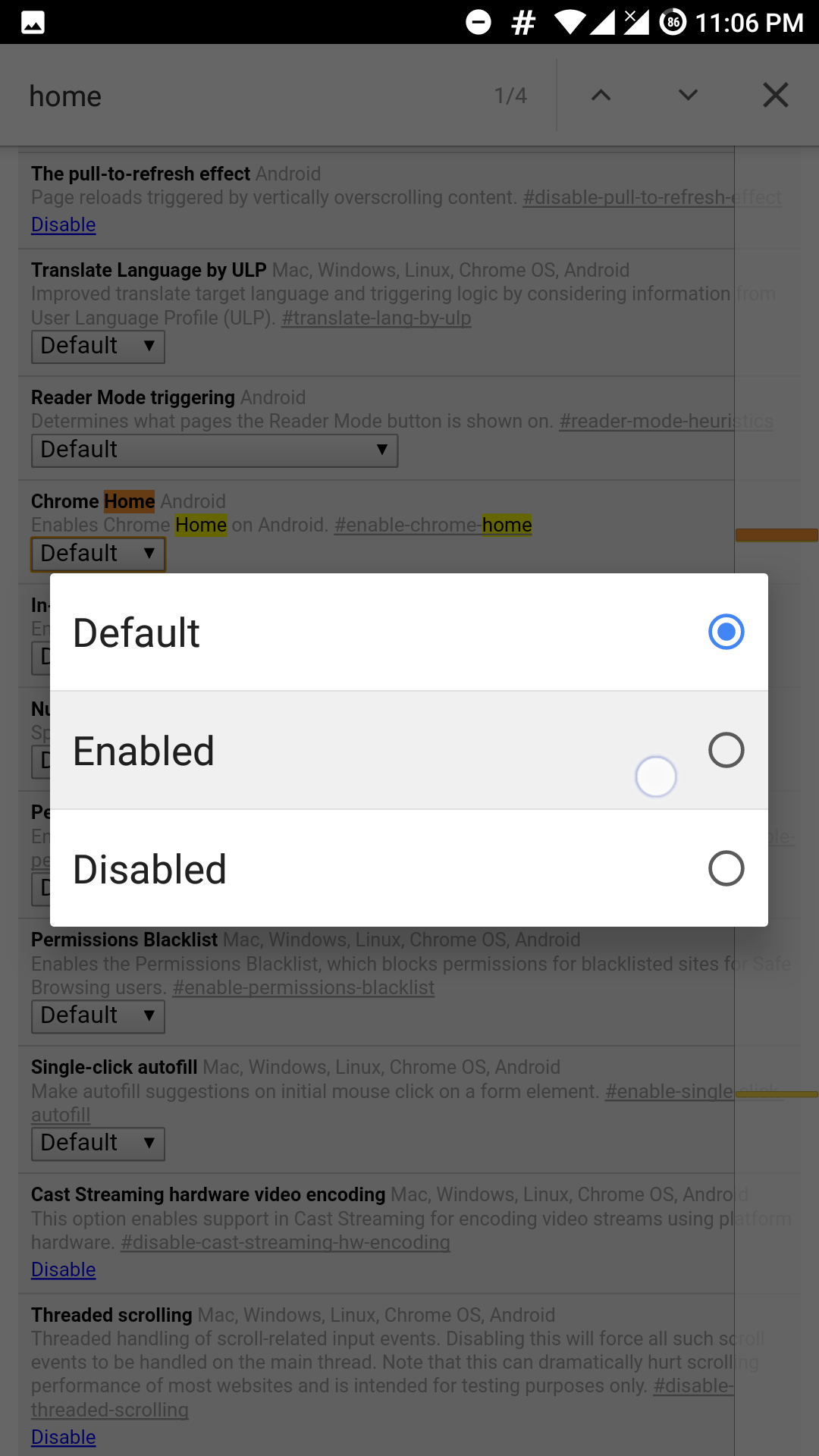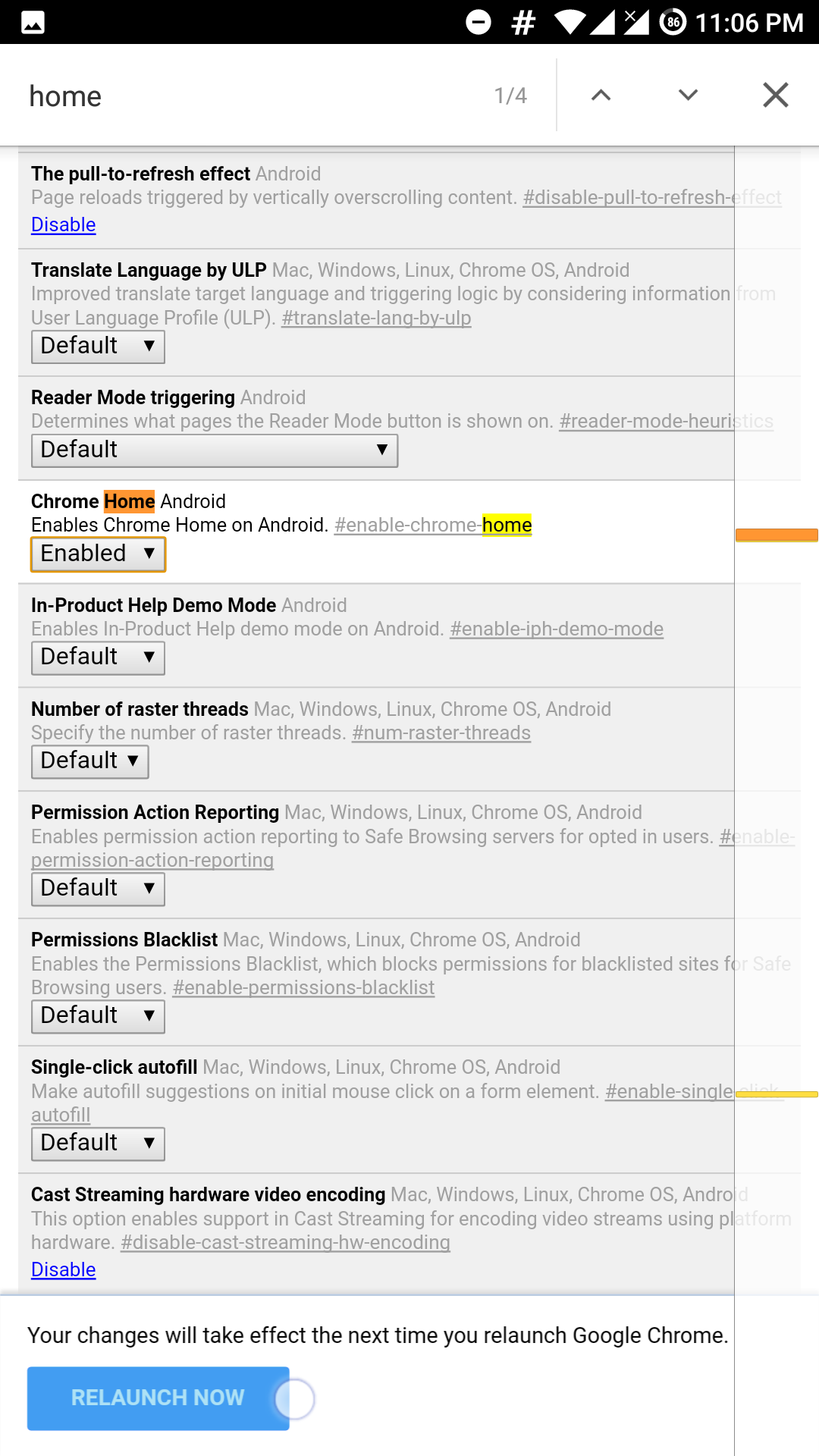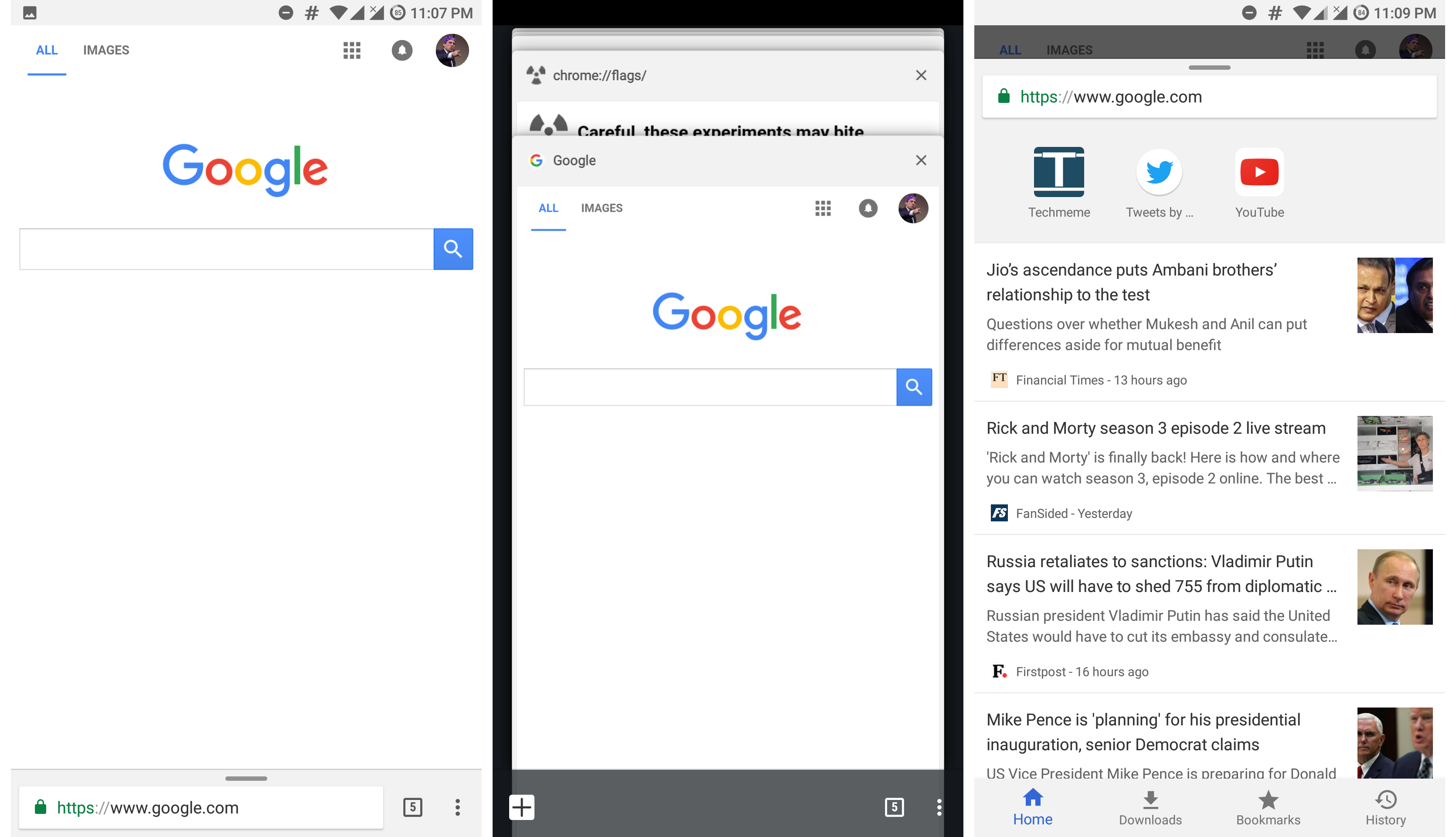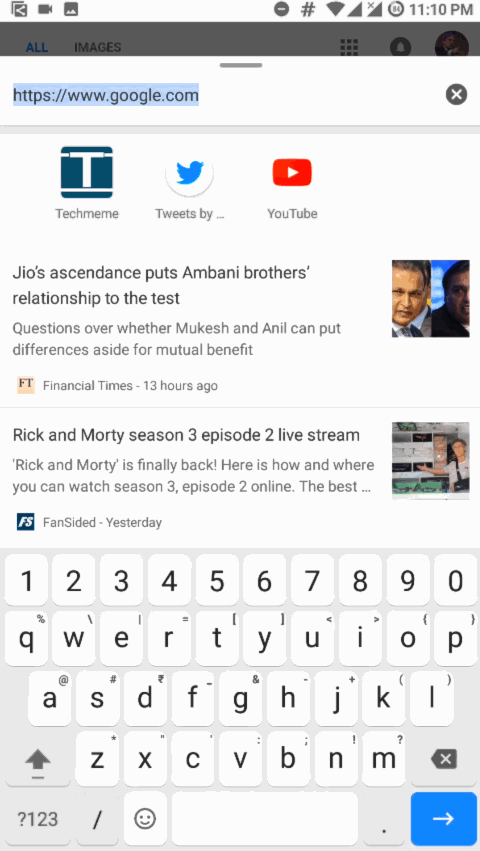Abilita il Nuovo URL inferiore e la barra di navigazione in Chrome
Come vecchio utente di Windows Phone, una delle qualità più gratificanti del sistema operativo era il livello di pensiero messo nell'esperienza dell'utente. Microsoft ha davvero creato un'interfaccia amichevole con l'interfaccia utente moderna (precedentemente nota come Metro UI) e una delle aree in cui Windows Phone ha brillato era l'usabilità e le prestazioni del browser sui telefoni di fascia bassa dell'epoca. Sebbene Windows Phone lo abbia dal 2010, dopo alcuni test nei canali degli sviluppatori, Google ha ora spostato l'opzione per abilitare un URL inferiore e una barra di navigazione nella sua pagina dei flag nella build stabile di Chrome. Quindi ecco come abilitarlo in pochi passaggi.
Interfaccia utente del browser su Windows Phone, per gentile concessione di Windows Central
CORRELATO: Impedisci ai siti Web di accedere alla tua posizione in Chrome
Ottieni la barra degli URL in basso in Chrome per Android
Passaggio 1: avvia Chrome e visita chrome://flags
Vai a Chrome flag dalla barra degli indirizzi
Passaggio 2: premere il pulsante del menu e selezionare Trova nella pagina. Digita la parola chiave home.
Accedi all'opzione selezionando Trova nella pagina
Passaggio 3: una volta individuata l'opzione denominata Chrome Home Android, premi la casella in basso e seleziona Abilita.
Abilita Chrome Home Android
Passaggio 4: Chrome chiederà agli utenti di riavviare. Premilo per riavviare con la nuova interfaccia utente.
Riavvia Chrome affinché abbia effetto
Risultato: Dopo il rilancio, la nuova UI sarà immediatamente attiva. Personalmente sono un grande fan di questo cambiamento ed è molto meglio per l'uso con una sola mano poiché è più facile da raggiungere dai bordi.
La nuova interfaccia utente attiva
Inoltre, premere la barra degli URL mostrerà una nuova barra di navigazione inferiore con le opzioni per accedere direttamente a Download, Preferiti e Cronologia.
Una breve demo della nuova UI in azione
Conclusione
L'aggiunta del nuovo URL in basso e della barra di navigazione è un gradito cambiamento e spero che Google lo renda la scelta predefinita per gli utenti in futuro. Ovviamente, se non ti piace questa modifica, puoi sempre ripristinare tornando ai flag di Chrome e disabilitando questa opzione.
CORRELATI: Mantieni i tuoi appunti sincronizzati tra dispositivi desktop e Android